「動作が遅く、フリーズすることが多く困っています」のタイトルでお世話になった者です。
http://okwave.jp/qa4682283.html
さらに問題が起きた為に再度改めて質問させて頂きたく、一度質問を閉じました。申し訳ありません。
なんとかアプリケーションの削除・ファイルをUSBに移動したりして
パフォーマンスが
(C:\) 容量30.00GB 空き領域5.68GB 空き領域割合18%
になりましたが、
マイドキュメントを移動すればさらに余裕が出来るとアドバイス頂いたので、http://allabout.co.jp/computer/windows/closeup/C …
このHP通りの作業をしました。
ですが、最後に
「B フォルダが使用中です。閉じてからやり直して下さい。」とメッセージが出ました。でも、フォルダは全て閉じてありました。
「OK」をクリックすると、
「× 一部のドキュメントをD¥に移動できません。これらのドキュメントにはC:\Document and setting\Owers\My Document からアクセス可能です」と出て、仕方なく「OK」を押しました。
D:\に移動にはなっていましたが、空き領域を見ると19%にしかなっていません。
確認しながら作業したつもりですが、やり方がおかしかったのではないかと思い、
マイドキュメントのプロパティ→ターゲット→標準に戻す→OK、をしたら、
「× System Volume Information を作成または置換できません。アクセスできません。ディスクがいっぱいでないか、書き込み禁止になっていないか、またはファイルが使用中でないか確認して下さい」と出て、
「OK」するしかなくクリックすると
「× ドキュメントの移動 一部のドキュメントをC:\Document and setting\Owers\My Documentに移動できません。これらのドキュメントにはD:\からアクセス可能です」と出ました。
「OK」するしかないくクリックしました。
パフォーマンスをみたら、C:\にマイドキュメントが戻っていましたが、
C:\空き領域割合が4%になっていたんです。
D:\に移動しても18%が19%になっただけで、
やり直そうとD:\からC:\に戻したら4%に減るなんて・・・
もうこれ以上アプリケーションの削除は出来ません。
どうしてこうなってしまったんでしょうか?
解決策を教えて下さい。
お願いします。
No.6ベストアンサー
- 回答日時:
≫システム ファイル (MFT、Metadata、ハイバネーションファイル) (S)
メニューバーの最適化から
・オフライン最適化のタブで
Smart Placement 設定 項目の
「書換え頻度の低いファイル(日数):」
「書換え頻度の高いファイル(日数):」
を適当な値に・・60日と15日くらい
「空き領域の結合を重視(A)」のチェックを外す。
・・・チェックするととても時間がかかるので、今回チェックなしで行っても良い。(最後にもう一度チェックをして行う)
・断片化のしきい値 設定
これはゼロに
・「オフライン最適化の設定タブ」で
・最適化するファイル タイプにて、
「システム ファイル (MFT、Metadata、ハイバネーションファイル) (S)」をチェック
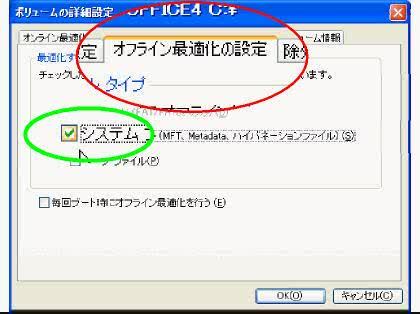
お礼が遅くなり申し訳ありません。
ドライブのプロパティの中に教えていただいた通りのがあり、出来ました。
その後の作業、ページファイルの無効化などは難しくて出来ないでいます。
No.5
- 回答日時:
自分では使用していないつもりでも、実際には使用中のデータは良くあります。
そういうときはセーフモードで実行すればよかったのです。
http://121ware.com/qasearch/1007/app/nec.jsp?003 …
No.4
- 回答日時:
私は C ドライブ割りあてが 8 GB、使用量が 3.35 GB (XP SP 3) の者です。
私は、クリーン インストールをおすすめします。
そのまえに、マイ ドキュメントについては、長期間使っていると、プロセスが使用中になって、最初のほうのファイルが移動できない場合に、全体を移動できない可能性があります。
そのため、単に空きのあるドライブへコピー (移動ではない) することをおすすめします。
マイ ドキュメントの移動は、ウィンドウズが継続する場合にのみ、意味をもちます。移動を使ったからといって、移動されるファイル自体に、何か特別なしるしがつけられるわけではありませんので。
フォーマットをクイックにするかどうかを指定できる場合には、クイックを選ばずに、導入後に
スタート、プログラム、アクセサリ、コマンド プロンプト
を開いて 「chkdsk」 でディスク状況を確認してください。
導入後に、仮想メモリを空きのあるドライブへ置きかえることをおすすめします。
また、ソフトの導入先は特別な事情がない限り、
「C:\Program Files\……」 を
「D:\……」 と、C を D へ書きかえて導入することをおすすめします。
XP SP 3
http://www.microsoft.com/downloads/details.aspx? …
については /nobackup スイッチのご利用をおすすめします。
No.3
- 回答日時:
それは大変ですね。
ますます泥沼にはまって行く。≫さらに問題が起きた為に再度改めて質問させて頂きたく、一度質問を閉じました。
このような掲示板で得られる情報は正しいものばかりとは限りません。質問を締め切ったり、すぐ取り掛かる前にしばらく置いておいて、色々な情報を比較検討する必要があります。
リカバリーとか、再インストールとかは最後の最後の手段です。(パソコンショップの新米アルバイトじゃあるまいし・・、基本は今のシステムので他を残したままの快適化です。)リカバリしても、根本的な部分を改善しておかなけりゃ、また数年したら同じことになる。
そもそも、C:ドライブが30GBもあって、空き領域5.68GBなんておかしい。フラグメンテーションがあればHDDのヘッドは、「あっちへ飛びこっちへ飛び」で負担が大きすぎる。わたしのXPノートのC:ドライブは、同じFujituのXPノートで、5年たっていますが、15GBで、8GBしか使ってませんよ。
マイドキュメントを移動していて中断した場合は、コピー元にはまだファイルが残っている状態なので容量はへりません。
データ保護のため、必ずコピー完了後にすべて消される。
なお、D:ドライブをデフラグせずに、安直に移動すると、D:ドライブの分断された空きクラスタにデータがコピーされてしまいます。
使用中のHDDが熱くなるということは、フラグメンテーションが相当深刻な状態にまで進んでいると思います。
最初にすることは、スキャンディスク、不要なファイルの削除、デフラグ、データ類の移動・・ですが、この順番で行わないとうまく行きません。
ところが、Windowsに付属しているデフラグツールは陳腐なもので、その状態になったC@ドライブはデフラグが出来ないか、数日かかるでしょう。
1) まずディスクのエラーチェック(スキャンディスク)を行うこと。オプションで、いずれかをチェックしておきます。
□ファイル システム エラーを自動的に修復する(A)
□不良セクタをスキャンし、回復する(N)
通常は上だけでよい。
★再起動後に実行されます。時間がかかるかも
2) デフラグします。
とりあえず、PowerX PerfectDisk 2008 Pro 体験版 / NetJapan ( http://www.netjapan.co.jp/r/download/Power%20X/p … )で、製品版と同じものです。・・わたしはこれで定期的に行っている。
C:D:共にデフラグしてください。
システム ファイル (MFT、Metadata、ハイバネーションファイル) (S)
ページ ファイル(P)
もとりあえずチェックしておく.
これらは、後に変更することで高速に動くようになる。
3) そのあとで、データ移動とか、TEMPフォルダーの移動とか、過去のバックアップファイルとか、ページファイルの無効化とか
やるべき事はたくさんあります。
この回答への補足
リカバリを勧めてくださる方もいらっしゃるのですが、
私もそれは最後の手段だと思っているのです。
教えていただいたデフラグ作業。
言葉も知らずにいたので、体験版をダウンロードしたのですが、
苦戦しています。
ヘルプをみても理解できずで、申し訳ないのですが、
仰っている
システム ファイル (MFT、Metadata、ハイバネーションファイル) (S)
ページ ファイル(P)にチェックとありますが、
どうすれば出来るのか分かりません。
教えて頂けませんか?
パソコンに詳しくないので、度々の質問申し訳ありません。
No.2
- 回答日時:
まず、デスクトップにマイドキュメントのアイコンが有ればそれを右クリックし、
ターゲットのリンク先を標準にいったん戻します。
それからAllAboutのサイトの通りもう一度やり直します。
そして、マイドキュメントのフォルダを移動する時に、
移動する先をDドライブのルート(D:\)にせず、
Dドライブにフォルダを新規で作成してから移動して下さい。
具体的にはAllAboutのサイトの手順7の後で、「新しいフォルダの作成」を
クリックして、例えば「MyDocuments」などという名前に変更してから、
そのフォルダを指定して下さい。
お礼が遅くなり申し訳ありませんでした。
ご指摘の通りにDにフォルダを新規作成してやり直したら移動できました。
後は出来るだけCのアプリを削除してDにインストールし直したり・・・
とりあえず自分で出来ることをしています。
それでもCは26%にしかなりませんが・・・
素人の私が出来る精一杯です。
No.1
- 回答日時:
なあ~んかいろいろ出ちゃいましたね。
リカバリをお勧めした者です。
とりあえず、HDDの温度が下がってよかったですね。
で、今回もリカバリをお勧めします。なんかむちゃくちゃになっているみたいだから。その上で
Dが98パーセントも空いているんだから。
パーテーションを解放。リカバリで領域が確保できるようなら、Cを100GB程度にすればいかが。
それがだめなら、ツールを使って領域を広げることができます。
リカバリ直後なら、リスクも少なく、被害も最小限ですみ、復旧も再リカバリでしのげます。
今回は大サービス。本当はいけないんだろうけど。こちらならCドライブを広げることができます。ちょっとお財布が軽くなるけど今後のPCライフを考えたら基本ドライブ30GBは、つらい。100GB以上に設定したらマイドキュメントの移動も何のその、アプリの容量も気にしなくてすみます。
>もうこれ以上アプリケーションの削除は出来ません。
再構築ならできますよ。
そうそう、大サービスでしたね。
http://www1.ark-info-sys.co.jp/products/products …
私ならC5:D3:その他のドライブ2の割合にしますが。
お探しのQ&Aが見つからない時は、教えて!gooで質問しましょう!
似たような質問が見つかりました
- Windows 10 フォルダの新規作成を必ず「ドキュメント」にする方法 1 2023/06/24 09:08
- その他(クラウドサービス・オンラインストレージ) one drive 容量いっぱいだそうだが意味不明 4 2022/11/26 20:20
- Windows 10 OneDriveアンインストール方法 5 2022/07/19 11:12
- CPU・メモリ・マザーボード デスクトップPCのOS(C:)の空き領域がどんどん減ります。 9 2022/12/12 09:24
- Google Drive googleドキュメントについて 学校用のアカウントであと数ヵ月後に削除されてしまうのでドライブなど 4 2023/06/24 23:52
- ノートパソコン EXCEL のドキュメントの回復について 2 2023/03/19 17:16
- その他(クラウドサービス・オンラインストレージ) OneDrive同期解除後、同期できていなかったローカルファイルを復元できますか? 1 2023/03/25 12:38
- Windows 10 パソコンが使えず困ってます!(Microsoftアカウントでログイン後、PINコードに関するエラー) 2 2023/03/17 19:09
- Chrome(クローム) Google Chromeのブラウザ(PC)ウインドウの移動について 3 2022/07/19 15:14
- Excel(エクセル) 2つのマクロを連続して動かしたい 3 2022/09/20 23:46
関連するカテゴリからQ&Aを探す
おすすめ情報
デイリーランキングこのカテゴリの人気デイリーQ&Aランキング
-
Cドライブは何割くらい空けて...
-
パソコンの動作が重いです
-
Cドライブの容量がいきなりい...
-
アンインストールしてもいいア...
-
Cドライブが残り20GBまで減って
-
1TB以上になる動画はSSDドライ...
-
ローカルディスク(C)ドライブ...
-
Program Files内のファイルの削...
-
HDD容量の赤表示を消す方法?
-
ディスククリーンアップ後空き...
-
Windows media player10で取り...
-
Cドライブの増量
-
HDDのDドライブの使用容量がイ...
-
空き容量がなくゲームができな...
-
ウィンドウが勝手に閉じる!
-
パソコンが重いです・・・どな...
-
prevent restoreを使用した結果...
-
ローカルディスク;Cの要領の増...
-
PCのCドライブがいっぱいになっ...
-
ローカルCデスクがいっぱい
マンスリーランキングこのカテゴリの人気マンスリーQ&Aランキング
-
アンインストールしてもいいア...
-
Cドライブは何割くらい空けて...
-
Cドライブの容量が、とにかく0...
-
1TB以上になる動画はSSDドライ...
-
HDD容量の赤表示を消す方法?
-
Windows7pro内のXPモードのファ...
-
ローカルディスク(C:)と(D:)の...
-
作業フォルダの空き容量不足?...
-
勝手にクリーンアップしてしま...
-
デフラグを行っても、Dドライブ...
-
DVDShrinkを使用中に、「メモリ...
-
CからDに移動させてはいけな...
-
ストレージの空き容量が突然大...
-
外付けハードディスク 容量の何...
-
リモートからCドライブの容量...
-
容量のあるのに容量不足のエラ...
-
Cドライブの容量不足
-
削除しても問題ないプログラム...
-
サーバーの空き容量はどれくら...
-
Eドライブがディスク容量不足...
おすすめ情報
